在日常办公中,我们经常会在Excel表格里插入签名,以便确认文件的权威性和真实性。然而,当我们把签名图片直接放入单元格时,常常会遇到一个问题:签名底色是白色或其他颜色,影响表格整体的美观。其实,通过一些简单操作,我们可以轻松实现签名的透明效果。下面就为大家带来一篇实用的 excel教程,教你如何在Excel中设置签名透明色。
第一步:插入签名图片
打开Excel表格,在“插入”选项卡中选择“图片”,将你的签名文件插入到工作表中。一般推荐使用PNG格式,因为它更容易支持透明背景。
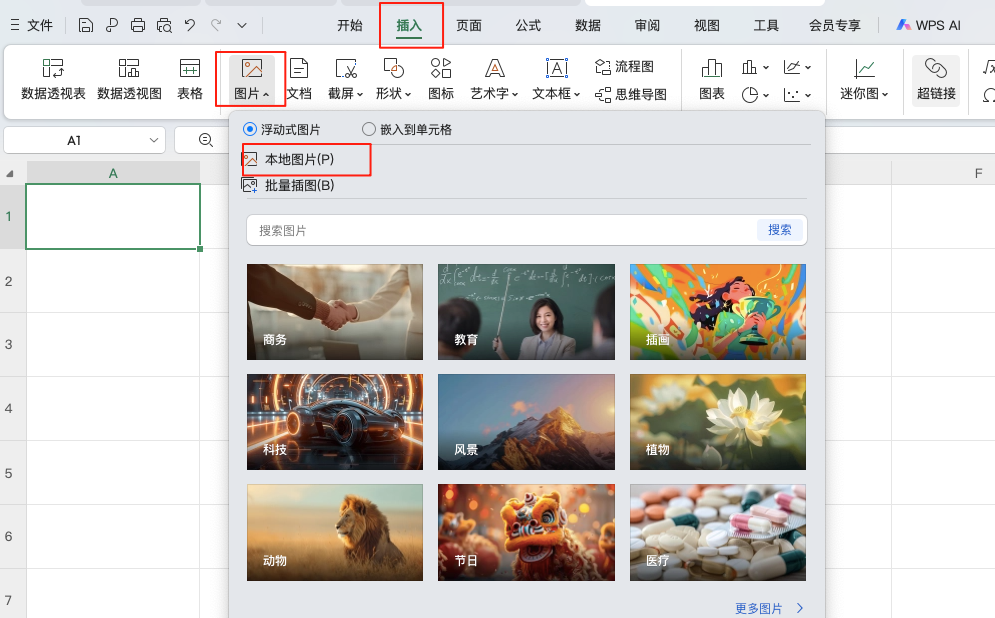
第二步:使用图片工具调整透明色
选中签名图片,在上方的工具栏中找到“智能抠图”选项,点击“设置透明色”,然后在图片上点选需要去除的底色部分,系统会自动将该颜色处理为透明。这样签名就能与Excel背景自然融合,看起来更加专业。
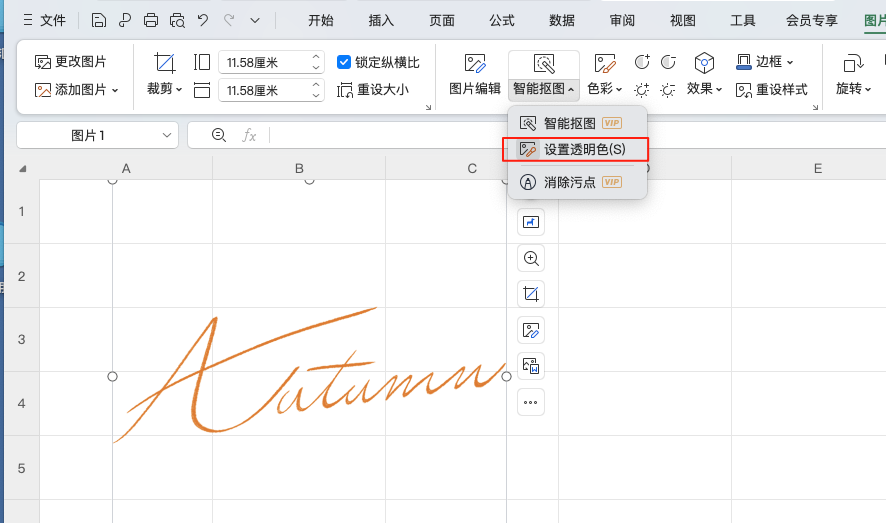
第三步:微调与优化
如果透明处理后边缘不够平滑,可以尝试重新保存一张背景透明的签名图片,然后再插入Excel,这样透明效果会更完美。
拓展思路:透明签名的应用场景
在实际应用中,透明签名不仅可以让表格更简洁,还能用于财务报表、合同确认、成绩单等多种场景。此外,掌握这一技巧还能提升办公效率和专业度。其实Excel还有许多实用技巧,比如数据透视表、条件格式、函数公式等,都可以通过 excel教程 学习并快速上手。
总结
设置签名透明色是一个小技巧,但却能大大提升Excel文档的专业性和美观度。如果你想系统提升自己的办公技能,建议多学习一些实用的 excel教程,让你的表格处理能力更上一层楼。






